Смешивание музыки и речи в твоих видео может быть сложной задачей. При этом важно, чтобы музыка не заглушала говорящий голос, а работала в гармонии друг с другом. В этом учебном пособии ты узнаешь шаг за шагом, как внести идеальные настройки в Premiere Pro, чтобы твои видео звучали профессионально.
Основные выводы
- Техника "подавления" обеспечивает автоматическое уменьшение громкости музыки в моменты, когда идет речь.
- С помощью параметрического эквалайзера ты можешь настроить частоты, чтобы оптимизировать звуковую картину.
- Audition можно использовать для продления музыкальных треков без ухудшения качества.
Пошаговая инструкция
Выбор клипа и подготовка
Открой свой проект в Premiere Pro и загрузите свой клип в режим редактирования. Для этого перетащи нужный музыкальный трек в аудиосектора. Убедись, что клип достаточно длинный, чтобы сопровождать проект и устанавливать настроение. После добавления музыки проверь громкость трека, чтобы убедиться, что она не заглушает речь.
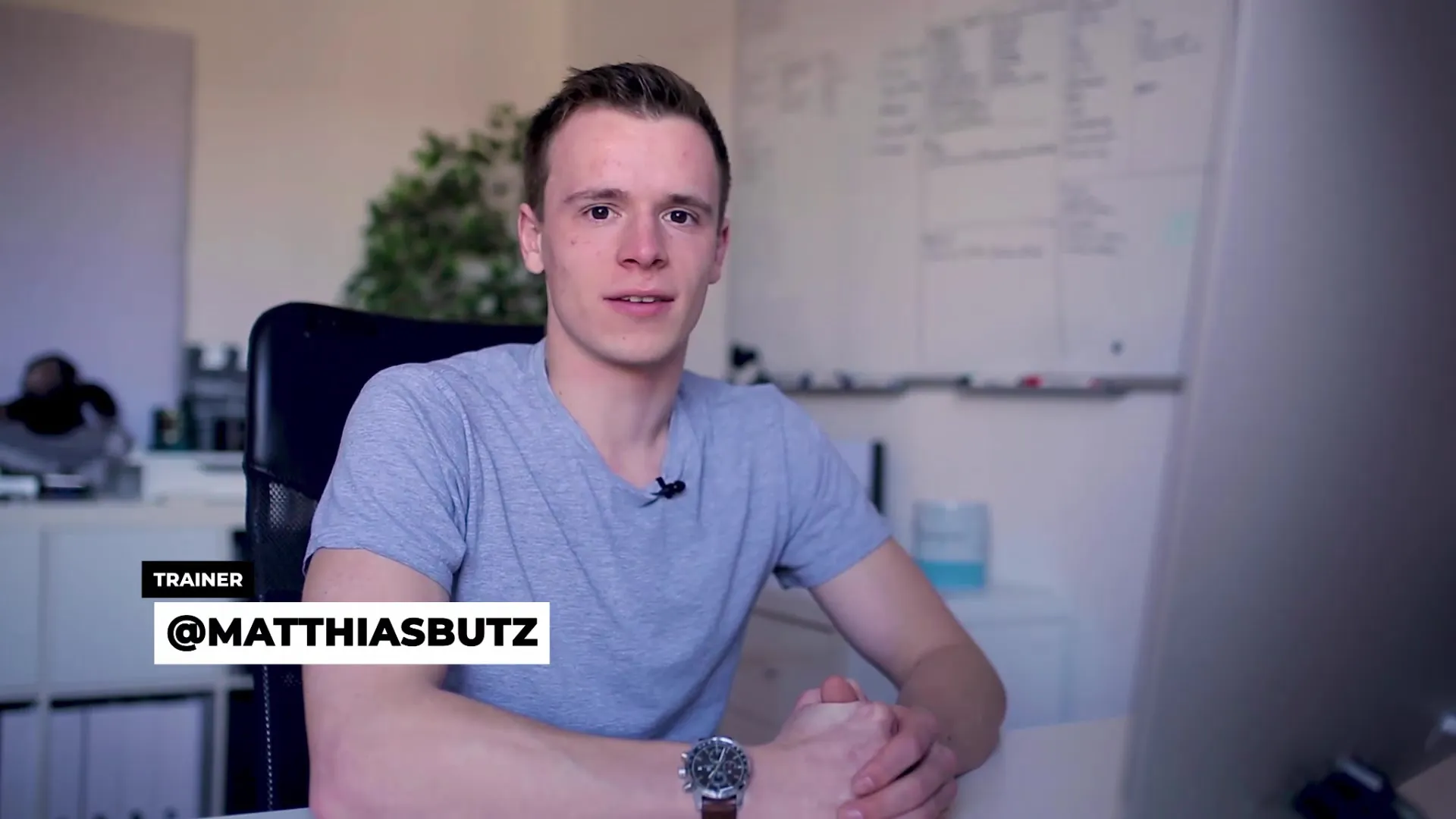
Применение подавления
Чтобы убедиться, что музыка не конкурирует с речью, активируй функцию подавления. Сначала отметь дорожку речи как "Диалог", а музыкальную дорожку как "Музыка" в панели Essential Sound. Щелкни на музыкальной дорожке и выбери опцию "Подавление". Premiere Pro теперь будет анализировать, когда идет речь, и делать музыку тише соответственно.
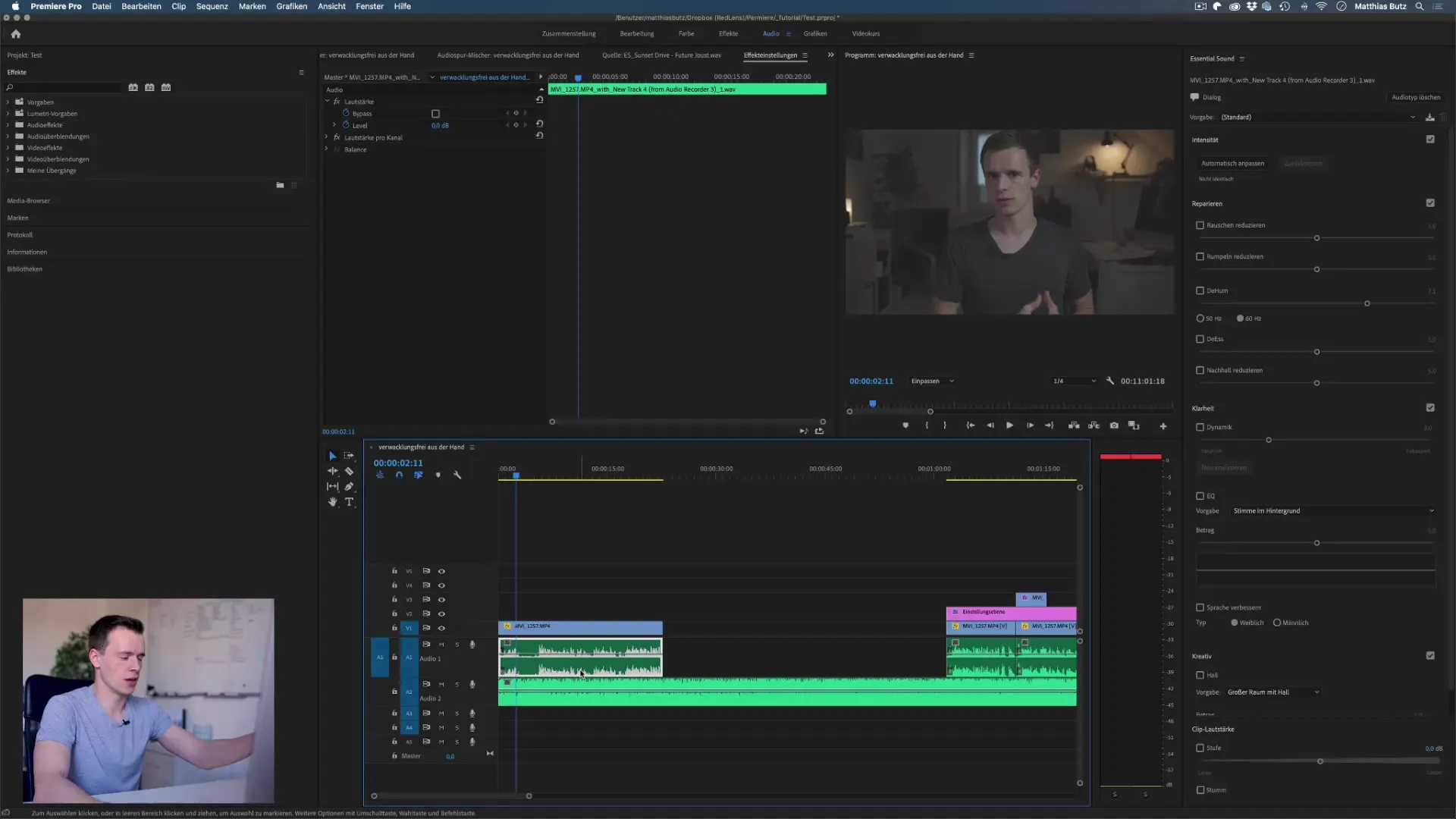
Настройки чувствительности и плавности
После активации подавления настрой параметры чувствительности. Реши, как быстро музыка должна реагировать на тишину или тихие звуки. Значение -22 дБ для уменьшения громкости часто подходит, в то время как время плавного перехода должно быть настроено для достижения определенной мягкости при переходе. Оптимально здесь использовать значения около 450 миллисекунд для создания плавного перехода.
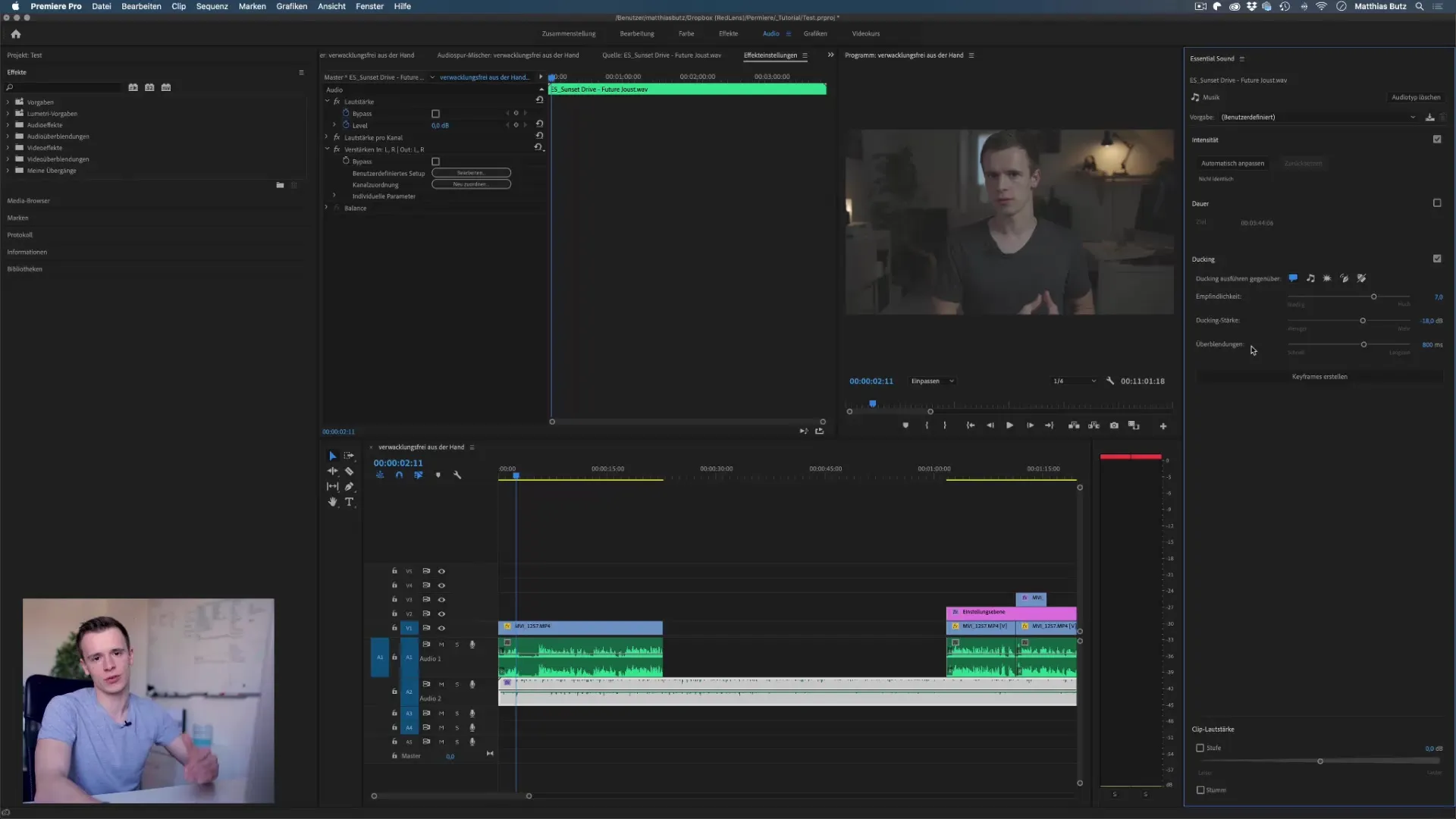
Создание ключевых кадров
Чтобы внести конкретные изменения, ты можешь создать ключевые кадры. Размести ключевые кадры в соответствующих точках на своей временной шкале, чтобы регулировать громкость музыки, когда ты говоришь или делал паузы. Это позволит тебе точно контролировать громкость и убедиться, что голос всегда остается четко слышен.
Маркировка всех дорожек речи
Перед тем как начать настраивать музыку, важно, чтобы все дорожки речи были отмечены как Диалог. Это позволяет Premiere Pro лучше распознавать, когда музыка должна быть тише. Если ты сделаешь эту подготовку перед нарезкой, весь процесс значительно упростится и станет более эффективным.
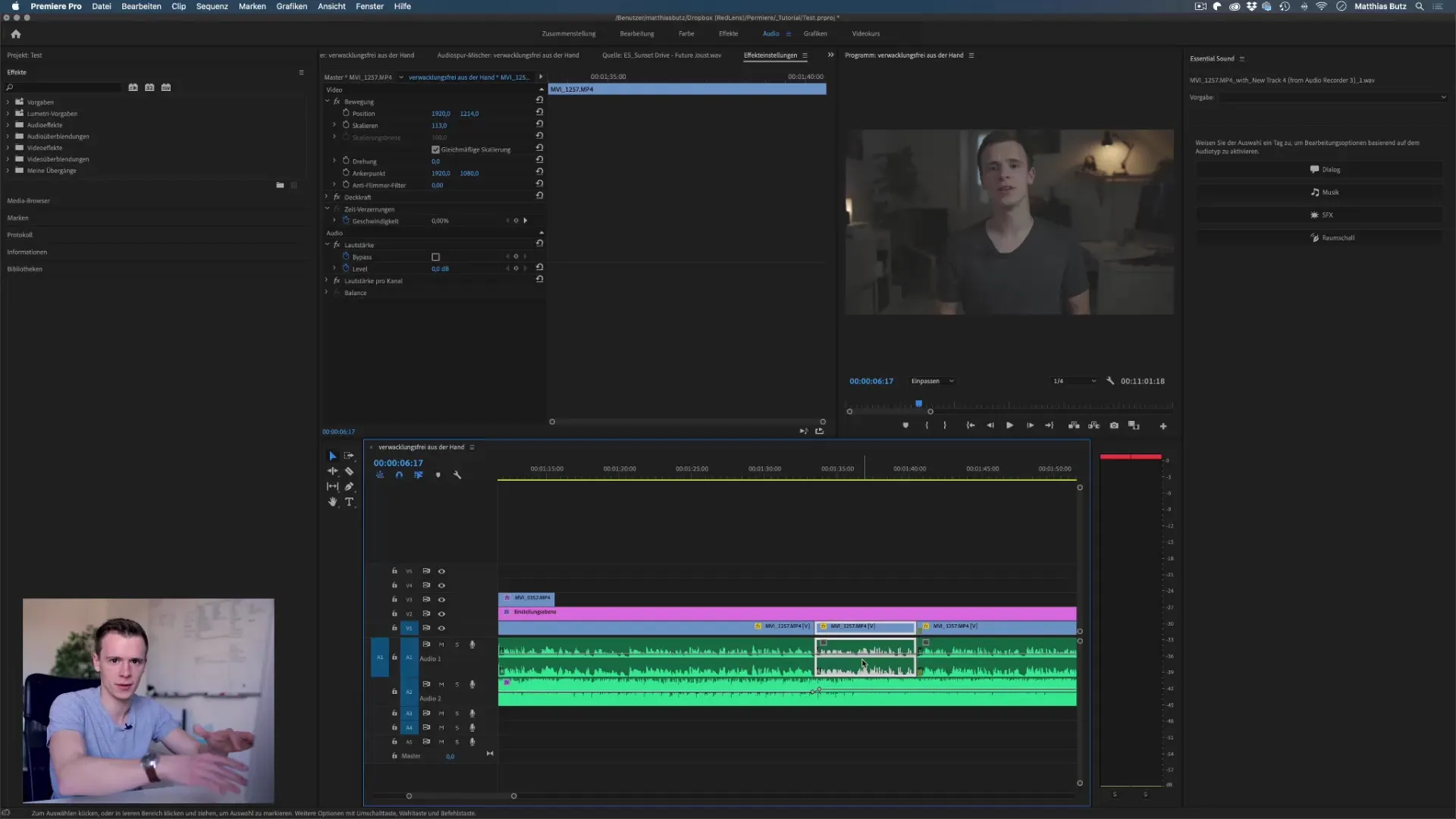
Настройки эквалайзера
Если музыка мешает звучанию твоей речи, ты можешь использовать параметрический эквалайзер. Перетащи его в управление эффектами и настрой частоты, чтобы выделить голос, уменьшая менее важные музыкальные частоты. Экспериментируй с частотными диапазонами от 1 до 5 кГц, чтобы добиться четкого звучания.
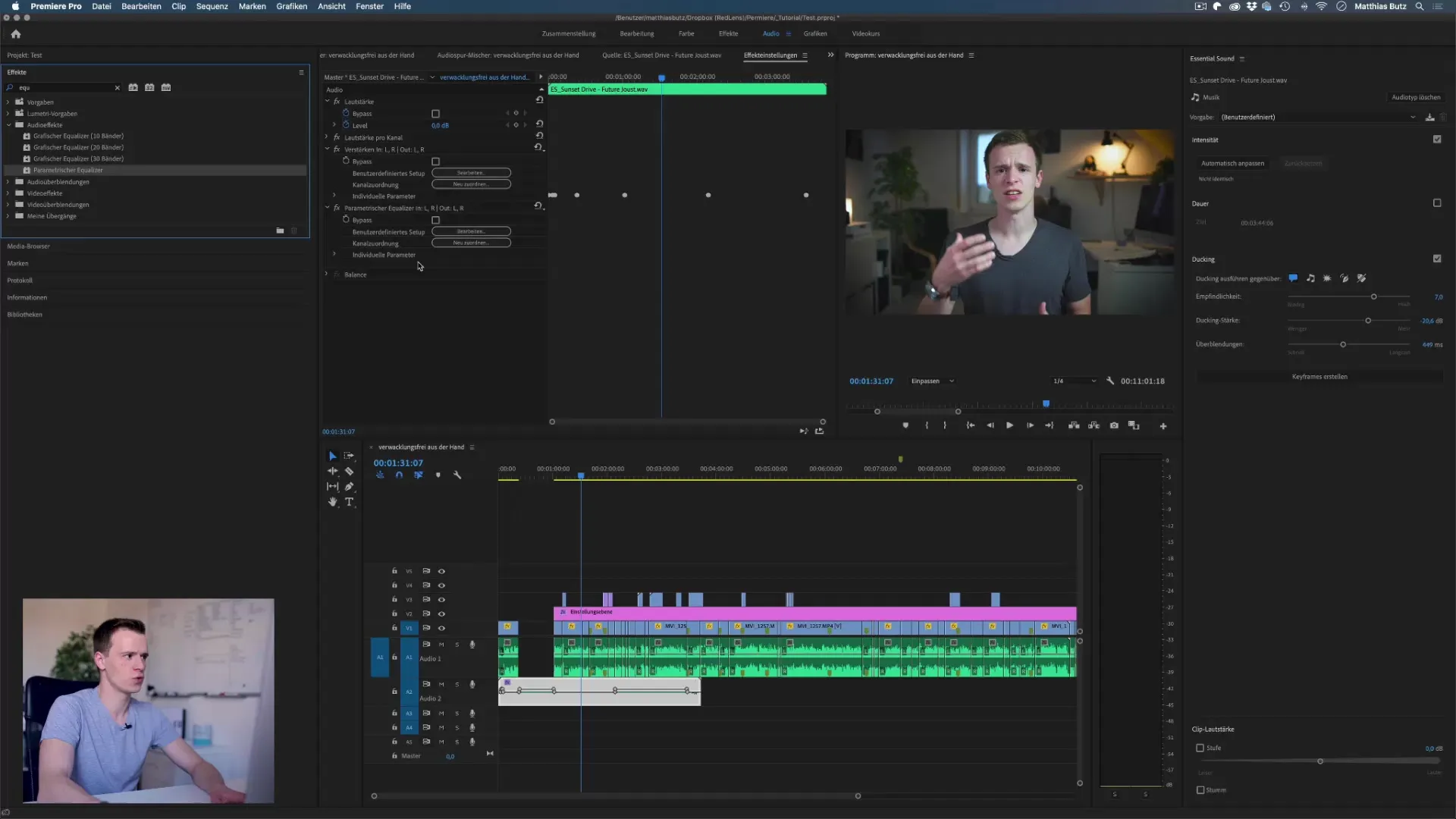
Использование Audition для продления музыки
Если тебе нужен более длинный музыкальный трек, Adobe Audition может быть большой помощью. Перетащи свой музыкальный трек в Audition и создай новую многодорожечную сессию. Активируй функцию ремикса, чтобы автоматически продлить трек без слышимого повтора. Это особенно полезно, когда твое видео длиннее музыкального трека.
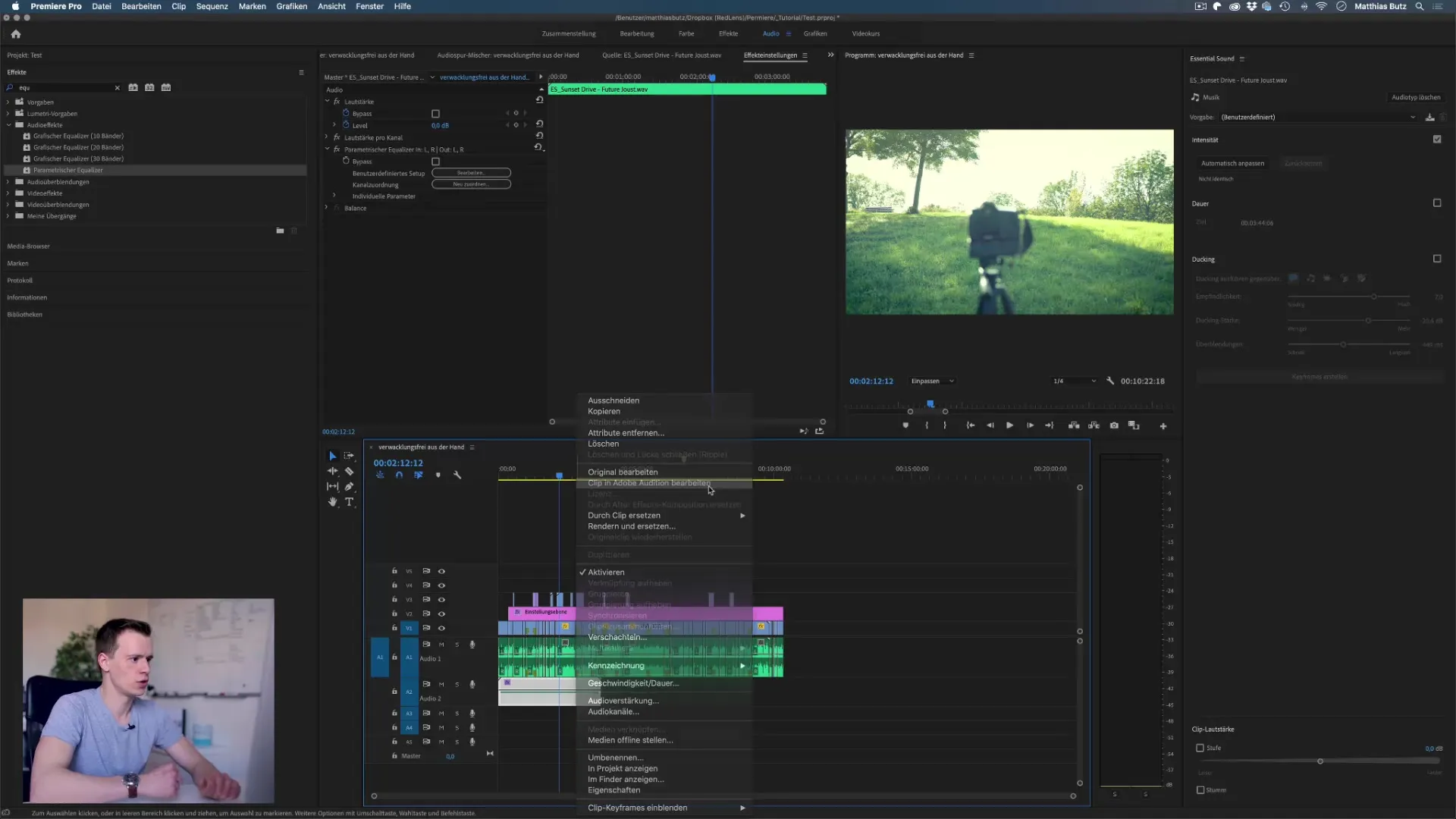
Экспорт и интеграция в Premiere Pro
После редактирования музыки в Audition ты можешь экспортировать ее как многодорожечную микс. Этот процесс создаст новый музыкальный файл, который ты можешь импортировать в свой проект Premiere Pro. Убедись, что громкость импортированного трека снова проверяется перед финализацией.
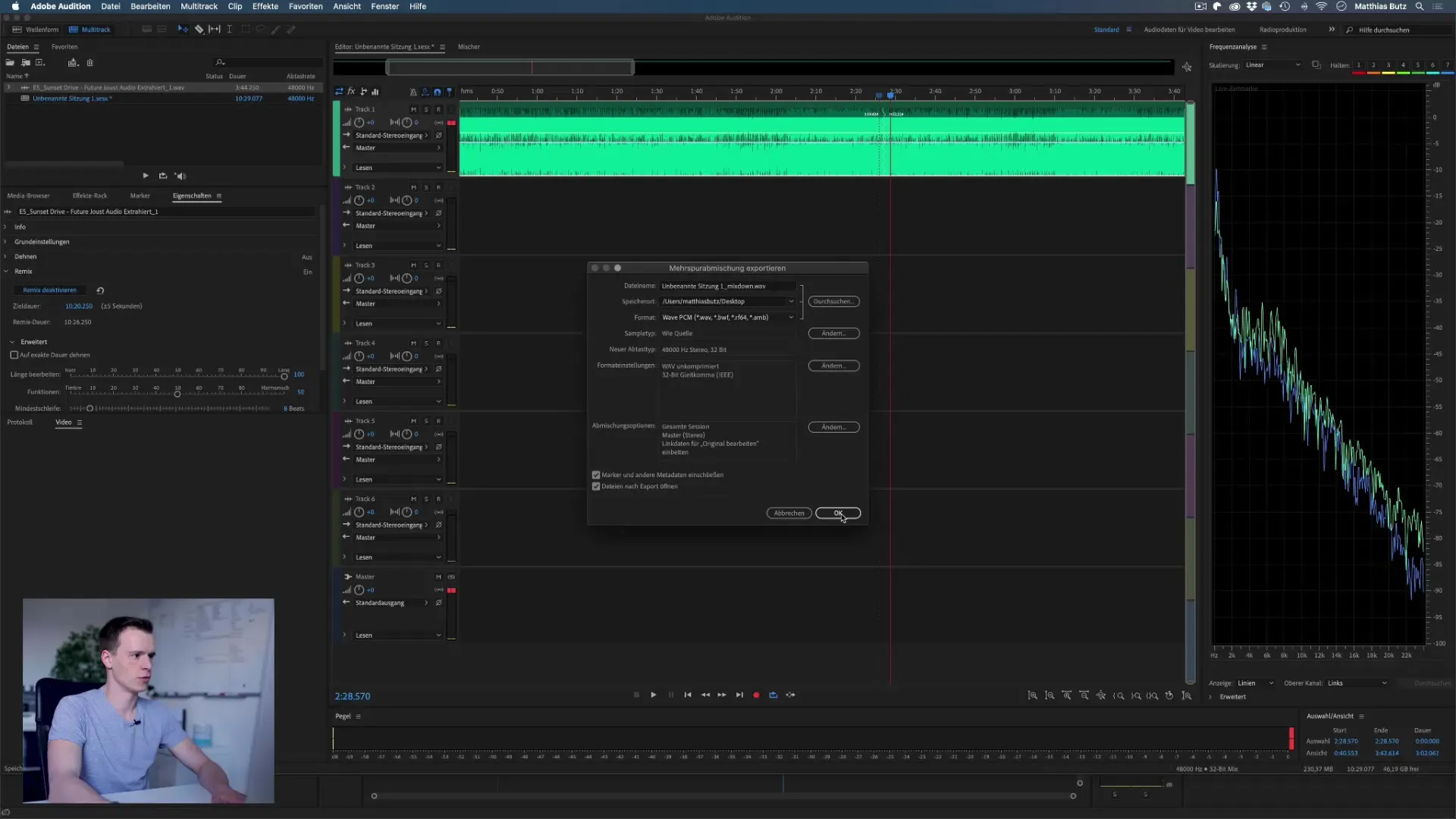
Резюме - эффективное сочетание музыки и речи в Premiere Pro
Взаимодействие между музыкой и речью в твоих видео должно быть тщательно продумано. С помощью Premiere Pro ты можешь использовать такие техники, как подавление и использование параметрического эквалайзера, чтобы обеспечить понимание речи. Кроме того, Audition предоставляет отличные возможности для бесшовного продления музыкальных треков и их интеграции в твой проект. Экспериментируй с этими инструментами, чтобы добиться профессиональных результатов.
Часто задаваемые вопросы
Как активировать функцию подавления в Premiere Pro?Функцию подавления ты активируешь в панели Essential Sound, отметив музыкальную дорожку как таковую и щелкнув на "Подавление".
Могу ли я редактировать несколько музыкальных треков одновременно?Да, ты можешь использовать несколько музыкальных треков в Premiere Pro, но тебе нужно убедиться, что все они отмечены как "Музыка".
Что такое параметрический эквалайзер?Параметрический эквалайзер - это эффект в Premiere Pro, с помощью которого ты можешь настраивать и оптимизировать определенные частоты в своем аудиоматериале.


